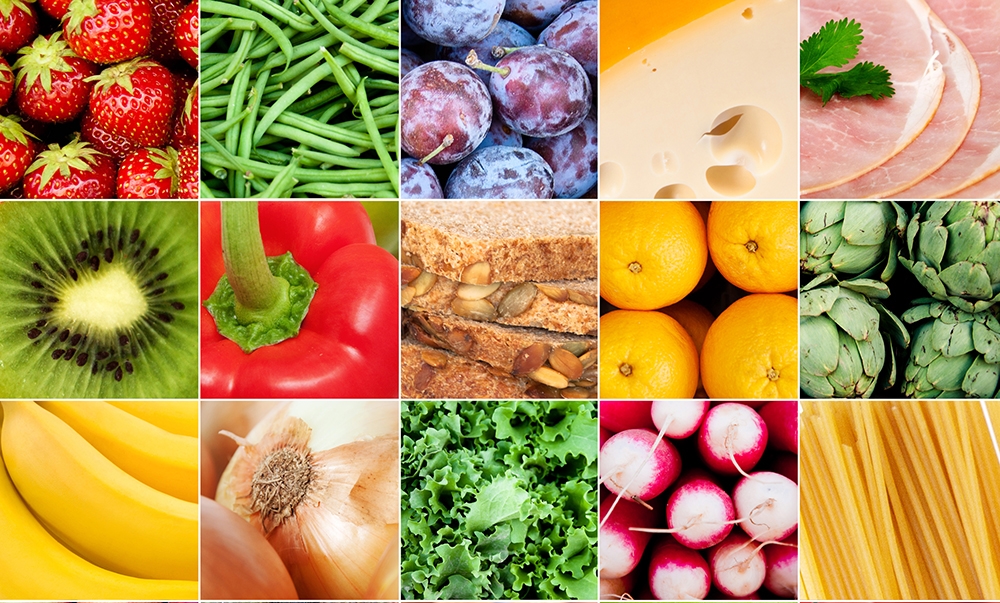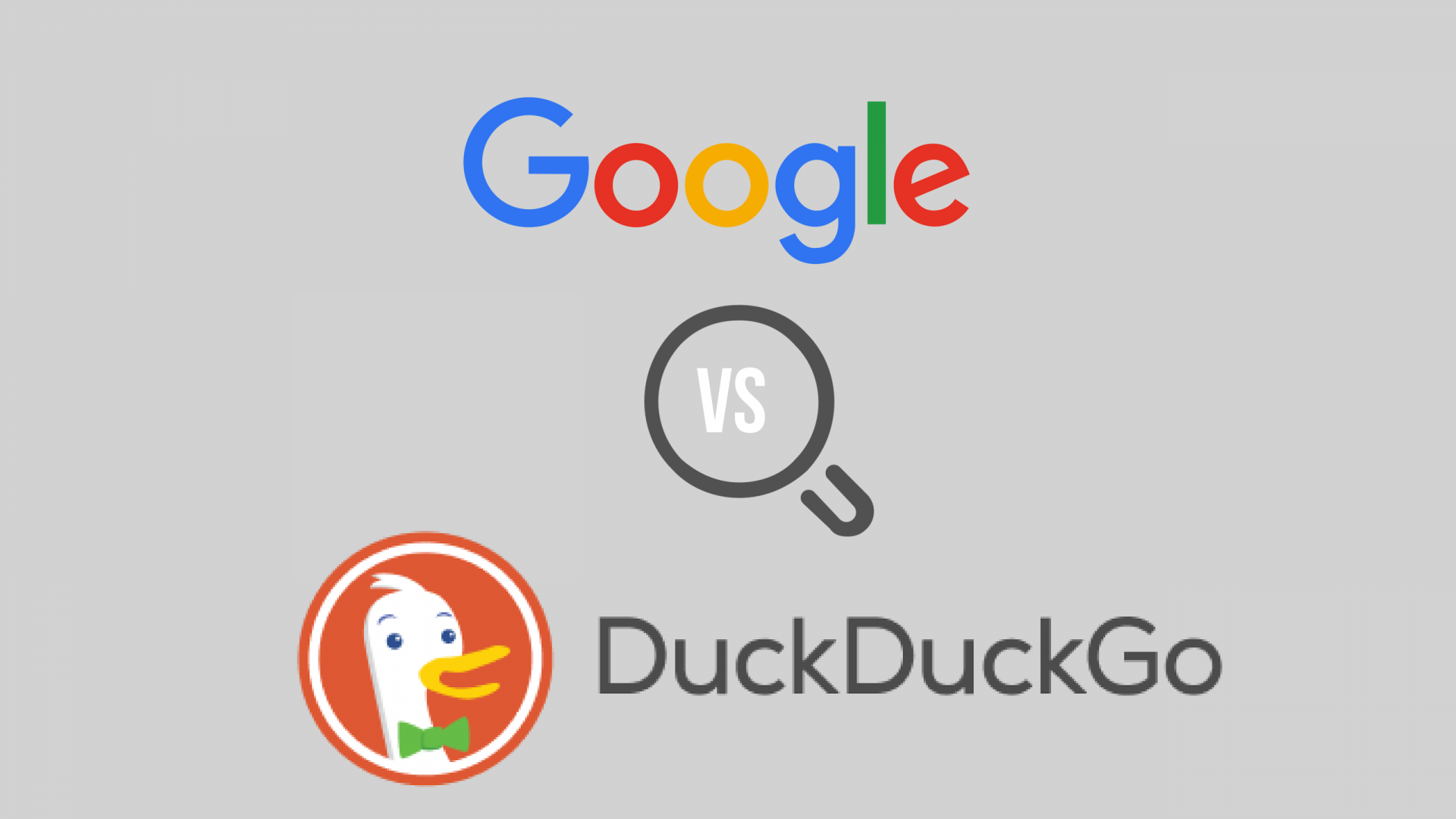
Ключевое различие между Google и DuckDuckGo заключается в том, что Google считает необходимым отслеживать каждый ваш шаг в Интернете, включая историю поиска и частные данные, в то время как DuckDuckGo этого не делает. DuckDuckGo гордится тем, что обеспечивает конфиденциальность и безопасность вашего поиска и информации в Интернете. Почему же его почти не используют?
Содержание
Когда речь заходит о выборе поисковой системы по умолчанию, некоторые используют Bing, другие предпочитают Yahoo, но большинство используют Google. Я думаю, что причина этого заключается в освещении, которое получают эти конкретные поисковые системы. Почти никто даже не слышал о DuckDuckGo. Большинство людей даже не знают, что их конфиденциальность может быть нарушена при использовании поисковых систем.
Цель этой статьи — не открыть вам глаза на то, какие поисковые системы лучше или хуже, а проинформировать вас о процессе прямого поиска с помощью Google или DuckDuckGo. Тем не менее, я считаю, что лучшее понимание обеих систем будет полезно.
О DuckDuckGo
По сравнению с Google, DuckDuckGo сильно отличается. При поиске с помощью DuckDuckGo вместо традиционных результатов, которые выдает Google, отображается информация. Эта конкретная функция поиска называется Zero-click information, поскольку вы можете получить всю информацию о сайте, сделав всего несколько кликов. Она включает в себя резюме тем, связанные темы и изображения, соответствующие вашим поисковым запросам. Вы также, вероятно, найдете в поисковой системе страницы категорий, похожие понятия и связанные темы групп. Это поможет вам обнаружить полезную информацию, связанную с вашим поисковым запросом, которую вы не смогли бы получить при обычном поиске.
О Google
Поиск Google — это поисковая система, которая является самой используемой поисковой системой в Интернете. В основном он функционирует как поисковая система, отыскивающая текст в общедоступных документах, предлагаемых веб-серверами. Результаты поиска отображаются в соответствии с приоритетным рангом, называемым Page Rank . Поиск Google также предлагает персонализированный поиск. В 2011 году Google ввел голосовой поиск и поиск по картинкам, позволяя пользователям искать с помощью голоса или изображений.
Поиск конкретных доменов с помощью DuckDuckGo и Google
В дальнейшем я хочу сосредоточиться на DuckDuckGo, поскольку большинство людей уже понимают, как искать с помощью поиска Google. Поиск в DuckDuckGo практически такой же простой, как и в других поисковых системах. Однако у него есть несколько интересных функций, которых нет у других поисковых систем. Одна из таких функций — «Мгновенные ответы», которая предоставляет мгновенную справочную информацию по поисковым запросам, которые вы вводите. «Bangs» — это еще одна функция, которая позволяет вам выбрать определенный сайт из DuckDuckGo и получить там информацию о ваших поисковых терминах.
Выполнение базовой функции поиска с помощью DuckDuckGo
Поиск в Интернете с помощью DuckDuckGo очень прост. Определите, что вы хотите найти, затем:
- Перейдите по адресу www.duckduckgo.com в вашем веб-браузере.
- Веб-браузер не имеет значения, но я бы посоветовал использовать Brave для защиты конфиденциальности и возможностей.
- Щелкните в поле поисковой строки и начните вводить условия поиска.
- Ожидайте появления нескольких предложений по мере ввода. Это будут слова или фразы, на которые вы можете нажать, чтобы не набирать полный текст поискового запроса.
- Вы можете нажать на одно из предложений или нажать на увеличительное стекло для поиска этих терминов.
- Если вы предпочитаете набирать текст полностью или не получили правильное предложение, вы можете просто нажать клавишу Enter на клавиатуре, чтобы найти именно то, что вы ввели.
- Мгновенные ответы можно найти в разделе «О сайте», расположенном в верхней части страницы. Это краткое изложение информации о том, что вы ищете, из Википедии и других сайтов баз данных.
- Как и в Google, помимо веб-страниц вы найдете опции для поиска различных видов результатов, таких как Видео, Изображения, Новости, Определения и т.д.
- Здесь также есть кнопка Регион , если вы предпочитаете отдавать предпочтение результатам поиска из местных регионов.
- Каждый результат для вашего поискового запроса можно найти на одной странице. В отличие от Google, DuckDuckGo отображает все результаты на одной странице, которую можно прокручивать вниз.
- Если вы дошли до конца и результаты не отображаются автоматически при прокрутке вниз, вы можете просто нажать кнопку Load More в нижней части экрана.
- Чтобы вернуться к началу страницы, вы можете нажать на стрелку в верхней части окна, чтобы выстрелить вверх.
- Все полученные результаты — не то, что вы искали? Нажмите на один из связанных поисков внизу, чтобы найти что-то похожее, но более конкретное.
- Нажмите на название результата или ссылку, чтобы перейти на страницу.
- Чтобы сузить поиск, можно навести курсор мыши на результат, а затем нажать Другие результаты . Это позволит запустить поиск с учетом времени поиска на данном сайте для более точного поиска.
Запуск поиска с помощью функции «Bangs»
Обычно вы можете найти одинаковый контент при поиске в Google или DuckDuckGo, поскольку они имеют практически одинаковые функции поиска. Основное различие заключается в том, что поиск Google более персонализирован, в то время как DuckDuckGo обеспечивает приватный просмотр.
Для более быстрого поиска контента на определенном сайте в DuckDuckGo есть функция под названием Bangs . Банги — это функция DuckDuckGo, которая позволяет искать поисковые запросы непосредственно на другом сайте — даже в другой поисковой системе — через DuckDuckGo. В принципе, принцип работы таков: «Bang» состоит из символа «!», за которым следует название сайта или краткая версия сайта и ключевое слово или поисковый запрос.
Если это кажется немного непонятным, вот пример:
!yt videogames
Выше приведен Bang для поиска видеоигр (ключевое слово) на YouTube (yt) в DuckDuckGo. Вы просто вводите вышеуказанную информацию в поисковую строку и отправляете запрос обычным образом. После ввода запроса вы попадете прямо на YouTube, и поиск будет вестись оттуда, как будто вы все время пользовались YouTube, а не DuckDuckGo.
В DuckDuckGo есть более 8500 Bangs , из которых можно выбрать те, которые вы можете использовать для поиска непосредственно на определенных сайтах.
Использование синтаксиса для поиска конкретных веб-сайтов и доменов в Google Search
Google имеет набор операторов расширенного поиска, доступ к которым можно получить либо через страницу расширенного поиска, либо с помощью специализированных команд в сочетании с вашим запросом из любого окна поиска Google. В Google можно ограничить поиск определенным веб-сайтом или доменом с помощью оператора site: . Оператор site: является одним из самых полезных для поисковой оптимизации. Это оператор расширенного поиска, который позволяет вам увидеть URL, проиндексированные для искомого сайта.
Синтаксис, который вам нужно будет использовать, похож на функцию Bangs в DuckDuckGo, только без Bang («!»). Сначала вы вводите ключевое слово, затем оператор site: и в конце — веб-сайт или домен.
Примером может быть:
videogames site: www.ign.com
или
videogames site: .com
После ввода в поисковую строку нажмите Enter , и вы перейдете на сайт, где он выполнит поиск напрямую.